iOS 11 to poważna aktualizacja. Wnosi do stołu wiele funkcji, których naprawdę chcieli użytkownicy iPhone'a. Być może już wiesz o głównych funkcjach iOS 11 ogłoszonych przez Apple na WWDC 2017. Ale czy to wszystko? Więc nie! Dzięki aktualizacjom beta iOS 11 aż do wersji GM, Apple dodał i usunął wiele rzeczy, których nie możesz śledzić – chyba że byłeś testerem wersji beta. Aby jak najlepiej wykorzystać iPhone'a na iOS 11, poinformujemy Cię o najlepszych poradach i trikach dotyczących iOS 11!
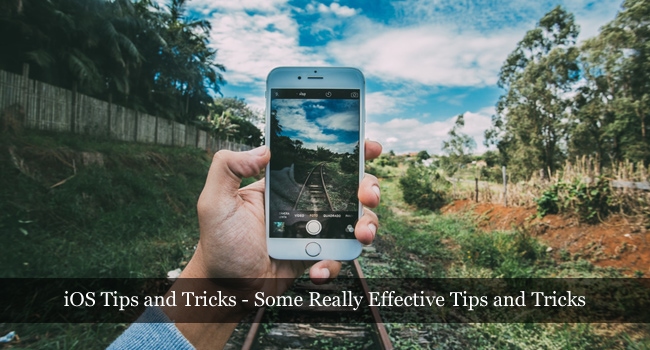
Zwróć uwagę, że mamy Wersja iOS 11 GM (15A372) zainstalowany. Najprawdopodobniej jest to ostateczna wersja, która zostanie udostępniona publicznie. Będziemy Cię informować, jeśli coś się zmieni w ostatecznej kompilacji iOS 11.
Wskoczmy, aby dowiedzieć się o trikach ios 11.
#1. Kontroluj intensywność latarki
Dzięki lepszym integracjom 3D Touch możesz teraz długo dotykać (lub 3D Touch) ikony latarki w centrum sterowania, aby dostosować intensywność latarki. Jest to najprostszy spośród wszystkich wskazówek dotyczących iOS 11.
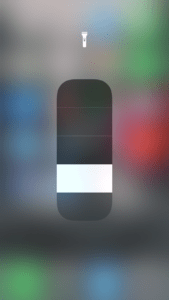
#2. Wyłącz iPhone'a
Możesz teraz łatwo wyłączyć iPhone'a z aplikacji Ustawienia. Musisz tylko udać się do „Ogólne”, a następnie przewiń w dół, aby znaleźć opcję wyłączania, jak pokazano na poniższym obrazku.
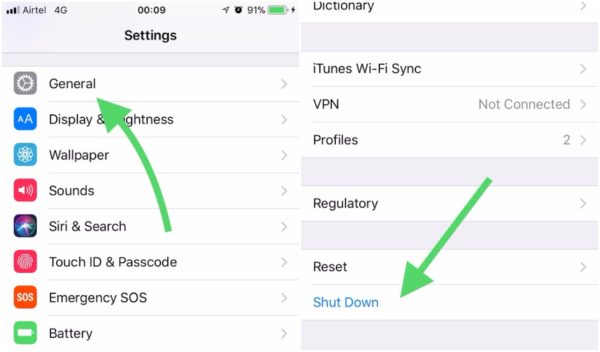
Jest to jedna z najbardziej przydatnych sztuczek iOS 11, gdy przycisk zasilania nie działa.
#3. Wpisz w Siri – wskazówki dotyczące iOS 11
Możesz przywołać Siri, naciskając i przytrzymując przycisk home. Po zniknięciu przycisku Home w iPhonie 10 będziesz musiał powiedzieć – „Hej! Siri!” aby aktywować Siri.
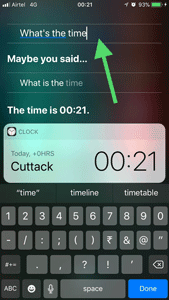
Po wezwaniu – powiedz jej, co ma robić. Gdy siri rozpoznaje wprowadzanie głosowe, odpowiada na Twoje zapytanie, a także umożliwia edycję pytania za pomocą klawiatury. W obu przypadkach możesz zmodyfikować zapytanie, jeśli nie jesteś zadowolony z tego, co Siri rozpoznała z wprowadzania głosowego.
#4. Dodaj i usuń opcje do Centrum sterowania
Centrum sterowania jest zupełnie inne na iOS 11, w rzeczywistości jest lepsze!
Nowe centrum sterowania jest intuicyjne i użyteczne. Jednak w przeciwieństwie do centrum sterowania iOS 10, masz możliwość dostosowania centrum sterowania bezpośrednio z ustawień.
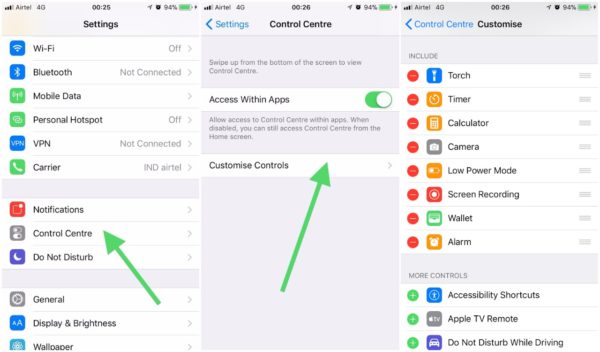
Aby dostosować centrum sterowania, przejdź do ustawień i przewiń w dół, aby znaleźć „Centrum Kontroli”. Wejdź w to, a następnie dotknij „Dostosuj elementy sterujące”, aby móc dodawać lub usuwać niektóre opcje z centrum sterowania.
#5. Wypróbuj tryb ciemny – sztuczki iOS 11
iOS 11 nie uruchamia trybu ciemnego, ale nowa funkcja pomaga przypominać coś zbliżonego do trybu ciemnego po aktywacji.
W ustawieniach dostępności znajdziesz opcję „Inteligentne odwrócenie” podczas nawigacji Ogólne->Dostępność->Wyświetlacz Udogodnienia->Odwróć kolory->Inteligentne odwrócenie.
Po włączeniu dosłownie zmienia schemat kolorów, który jest prawie zbliżony do trybu ciemnego, którego wszyscy oczekują.
#6. Przeciągnij i upuść w iPadzie
Jedna z najbardziej sprytnych sztuczek iOS 11 obejmuje funkcję przeciągania i upuszczania, która jest dostępna wyłącznie na iPadzie. Z pewnością możesz przeciągać i upuszczać w nowej aplikacji „Pliki” zarówno na iPhonie, jak i iPadzie.
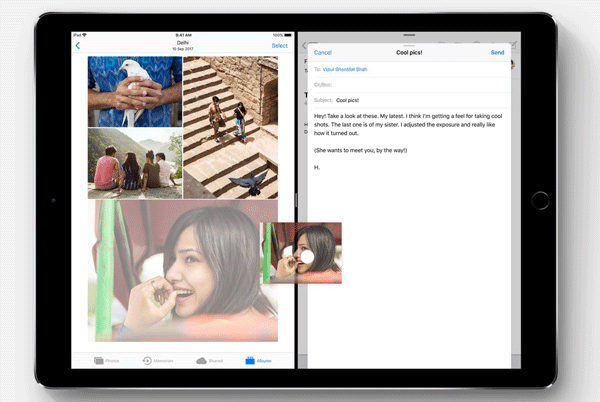
Ale możesz nawet przeciągać i upuszczać aplikacje podczas wielozadaniowości na iPadzie.
7. Nagraj swój ekran – wskazówki dotyczące iOS 11
Być może nie zwróciłeś na to uwagi, ale podczas próby dostosowania centrum sterowania znajdziesz opcję, która mówi – „Nagrywanie ekranu”. Wystarczy dodać go do centrum sterowania, a następnie dotknąć go, aby rozpocząć nagrywanie ekranu.
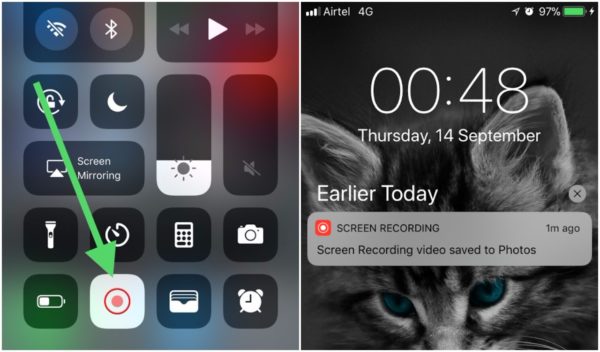
Nagrany film zostanie zapisany w aplikacji Zdjęcia, co jest bardzo wygodne.
#8. Wydajnie zarządzaj swoją pamięcią masową
Jedną z najlepszych dotychczasowych wskazówek dotyczących iOS 11 byłaby możliwość efektywnego zarządzania pamięcią masową!
Opcja przechowywania zaleca teraz wykonanie pewnych czynności, aby zwolnić miejsce. Dlatego zamiast ręcznie zwalniać pamięć, włącz zalecenia, aby stało się to w ciągu kilku sekund!
#9. Więcej mocy do zrzutów ekranu
W systemie iOS 11 zrobienie zrzutu ekranu to krok w dwóch metodach. Może to być niewygodne dla niektórych, którzy nie wolą edytować zrzutów ekranu, ale raczej szybko zapisywać w aplikacji Zdjęcia. Jeśli jednak chcesz edytować zrzut ekranu, możesz dotknąć miniatury zrzutu ekranu wyświetlanej w lewym dolnym rogu ekranu, aby znaleźć kilka narzędzi do modyfikacji zrzutu ekranu, jak pokazano na powyższym obrazku.
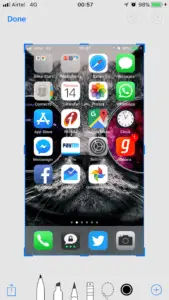
#10. Zdjęcia FaceTime na żywo
Jeśli korzystasz z FaceTime, ale nie chcesz, aby podczas rozmowy wideo robiono zdjęcie na żywo, możesz wyłączyć je bezpośrednio w ustawieniach FaceTime, jak pokazano na powyższym obrazku.
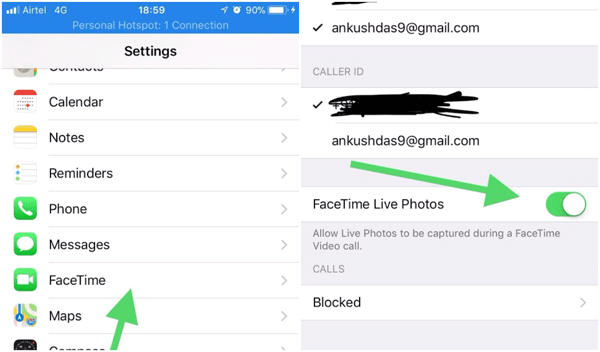
# 11. Szybko przełączaj dane mobilne
Jeśli nie zauważyłeś, możesz wyłączyć/włączyć mobilne dane bezpośrednio z centrum sterowania.
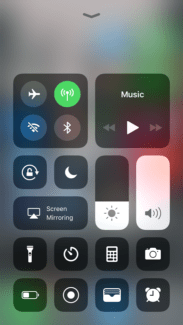
#12. Zeskanuj kod QR za pomocą aplikacji aparatu
Oddzielny skaner kodów QR nie jest już wymagany w systemie iOS 11. Wystarczy otworzyć aplikację aparatu i skupić się na kodzie QR, aby go przetworzyć.
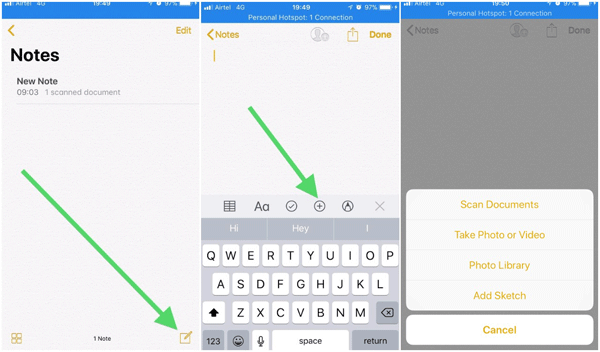
#13. Nie przegap nowych tapet
Niektóre tapety zostały usunięte, a do iOS 11 dodano piękny zestaw tapet. Powinieneś przejść do opcji tapet, aby wypróbować każdą z nich.
# 14. Automatyczne odbieranie połączeń
Nawiguj przez Ustawienia->Ogólne->Dostępność->Call Audio Routing, a gdy zauważysz opcję Auto-Answer Calls, po prostu dotknij jej i włącz ją.
Możesz także dostosować czas oczekiwania na automatyczne odebranie połączenia.
#15. Korzystaj z aplikacji do plików
Nie potrzebujesz aplikacji do zarządzania plikami z App Store, gdy możesz korzystać z natywnego „Akta” aplikacja dodana w iOS. Może nie jest to najlepszy menedżer plików, ale korzystanie z natywnej aplikacji jest zawsze ostatecznością.
#16. Twórz pliki PDF — wskazówki dotyczące systemu iOS 11
Podczas przeglądania sieci w przeglądarce Safari możesz zapisać całą przeglądaną stronę internetową jako plik PDF. Zwykle jest to pomocne, gdy czytasz dziennik online, książkę lub przewodnik. Tak więc zapisanie ich jako pliku PDF może się przydać.
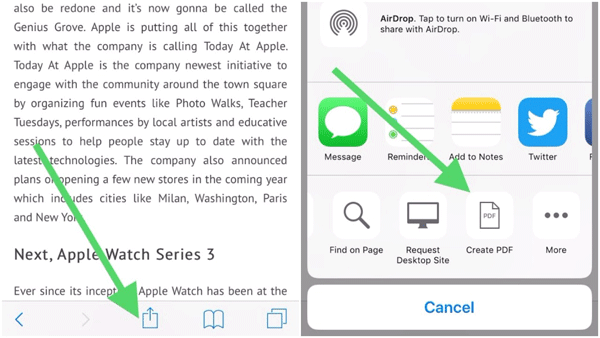
Aby utworzyć plik PDF, po prostu dotknij ikony udostępniania/opcji, a następnie przewiń w lewo, aby znaleźć „Stwórz PDF”, jak pokazano na powyższym obrazku.
#17. Klawiatura jednoręczna
Gdy masz aktywną klawiaturę, po prostu dotknij i przytrzymaj przycisk emoji, aby wybrać inny układ klawiatury. Preferuję układ po prawej stronie, który pozwala mi pisać bez użycia dwóch rąk.
#18. Wyłącz autoodtwarzanie wideo
Nowy sklep z aplikacjami jest lepszy niż kiedykolwiek. Zawiera więcej elementów, które zużywają na dane internetowe. Jeśli jednak wyłączysz autoodtwarzanie wideo, które wyświetla podgląd wideo aplikacji/gier, możesz być po bezpiecznej stronie, jeśli korzystasz z taryfowego połączenia danych.
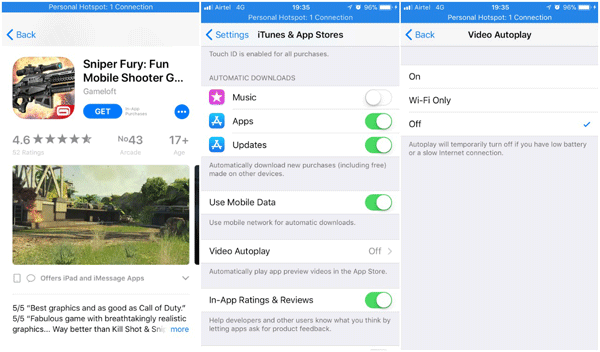
Musisz przejść do ustawień iTunes i App Store, aby znaleźć opcję, a następnie dotknąć „autoodtwarzania wideo” opcja, aby w końcu uzyskać opcje, aby go WYŁĄCZYĆ/WŁĄCZYĆ.
#19. Całkowicie wyłącz Bluetooth
W iOS 11, gdy masz włączony Bluetooth, możesz z pewnością wyłączyć to bezpośrednio z centrum sterowania. Jednak nie jest całkowicie wyłączony. Po prostu wyłącza łączność Bluetooth dla niesparowanych urządzeń, ale sparowane urządzenia nadal pozostają połączone.
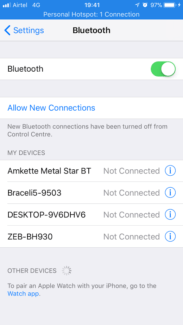
Musisz więc przejść do ustawień Bluetooth i przełączyć je, aby je wyłączyć.
#20. Ukryj zdjęcia – sztuczki na iOS
Podczas przeglądania zdjęć możesz je ukryć i uniemożliwić ich wyświetlanie w Bibliotece. Aby uzyskać dostęp do ukrytych zdjęć, musisz znaleźć ukryty album.
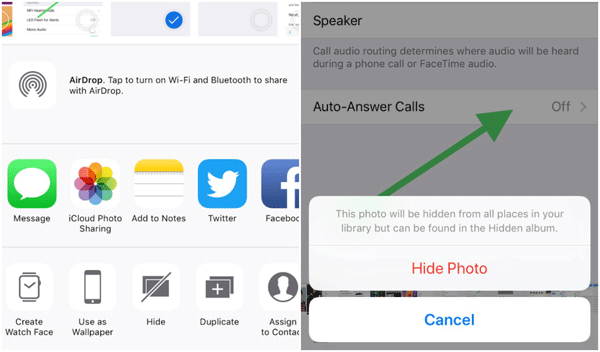
#21. Skanuj dokumenty/zdjęcia za pomocą aplikacji Notatki
Ostatnia z listy porad i wskazówek dla ios 11, Zgadnij co? Aplikacja do notatek, z której prawie nikt nie korzystał, jest teraz bardziej przydatna!
Nie potrzebujesz skanera dokumentów ani aplikacji takiej jak Evernote, aby zeskanować dokument lub zdjęcie. Po prostu przejdź do aplikacji Notatki i zeskanuj dokument, jak pokazano na powyższym obrazku.
Podsumowanie – porady i wskazówki dotyczące iOS
Dzięki wymienionym najlepszym wskazówkom dotyczącym iOS 11 możesz w pełni wykorzystać swój iPhone!
Czy znasz jakieś ciekawsze sztuczki na iOS 11? Daj nam znać w komentarzach poniżej.



Lineisy Kosenkova
Dziękujemy za tak wspaniałe wskazówki i triki . Naciśnij i przytrzymaj jedną z ikon w Docku, a następnie przeciągnij ją w prawo, a otrzymasz panel Slide Over, pokazujący tę wielozadaniową aplikację.